이 페이지에서는 Google Cloud 콘솔을 사용하여 항목을 수정하는 방법을 설명합니다.
프로그래매틱 방식으로 항목을 수정하는 방법을 알아보려면 항목 업데이트를 참조하세요.
시작하기 전에
이 페이지에서는 사용자가 이미 Datastore 모드의 Firestore에 저장된 항목을 생성했다고 가정합니다. 항목을 생성하려면 Datastore API 시작하기에 나온 설명에 따라 Datastore API를 사용하거나 빠른 시작의 설명에 따라 Google Cloud 콘솔의 항목 편집기를 사용하면 됩니다.
수정할 항목 선택
Google Cloud 콘솔에서 데이터베이스 페이지로 이동합니다.
데이터베이스 목록에서 필요한 데이터베이스를 선택합니다.
탐색 메뉴에서 Datastore 스튜디오를 클릭합니다.
속성 값에 대한 네임스페이스, 종류 또는 필터를 지정하여 편집하려는 항목을 찾습니다. 자세한 방법은 쿼리 실행을 참조하세요.
항목의 이름/ID를 클릭합니다. 다음과 같은 화면이 표시됩니다.
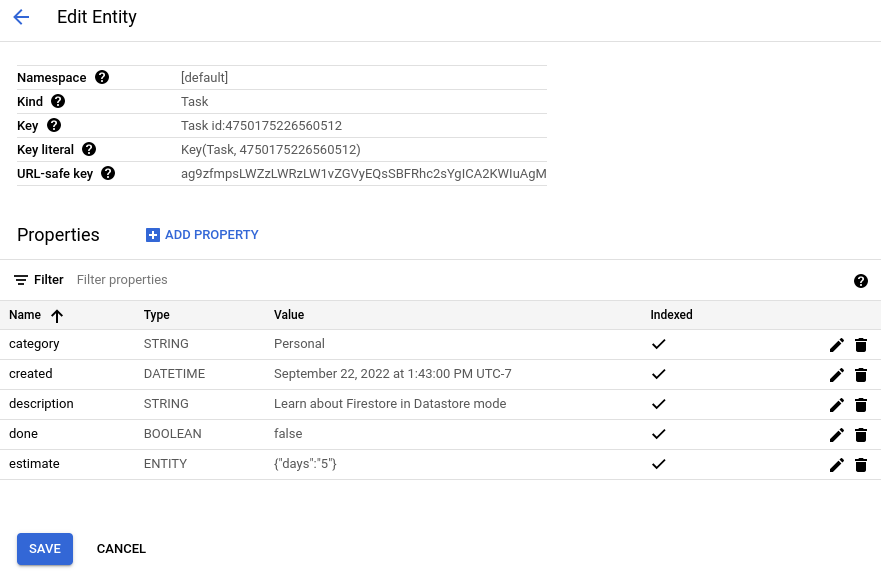
속성 수정
항목의 항목 수정 페이지를 엽니다. 속성에서 수정하려는 속성에 대해 수정 을 클릭합니다.
속성 편집 창에서 속성의 이름, 유형 또는 값을 수정합니다. 또한 속성의 색인 여부도 수정할 수 있습니다. 색인의 속성 포함 또는 제외에 따른 영향을 알아보려면 제외된 속성을 참조하세요.
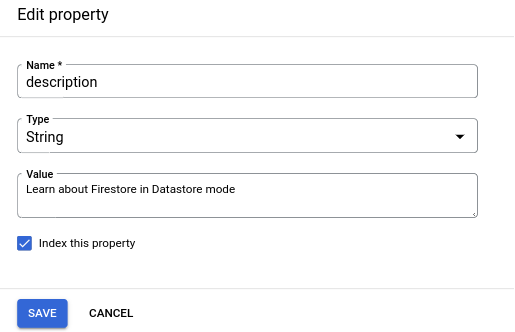
완료를 클릭합니다. 속성 수정 창이 닫히고 속성 표에 변경사항이 표시됩니다. 저장을 클릭할 때까지 변경사항이 데이터베이스에 커밋되지 않습니다. 속성 테이블에서 속성 이름 옆의 파란색 점으로 커밋되지 않은 변경사항이 강조표시됩니다.
다른 속성을 추가로 변경합니다. 수정을 완료하면 저장을 클릭하여 변경사항을 데이터베이스에 커밋합니다.
Console에서 변경사항을 커밋하고 Datastore Studio 페이지로 돌아갑니다.
속성 추가
- 항목의 항목 수정 페이지를 엽니다. 속성 추가를 클릭합니다.
- 속성 추가 창에서 속성 이름을 지정합니다.
- 속성의 데이터 유형을 선택합니다.
- 속성 값을 지정합니다.
속성을 색인할지 여부를 지정합니다. 색인의 속성 포함 또는 제외에 따른 영향을 알아보려면 제외된 속성을 참조하세요.
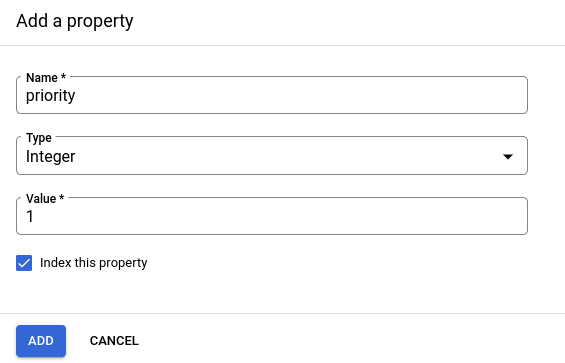
추가를 클릭합니다. 속성 추가 창이 닫히고 속성 표에 변경사항이 표시됩니다. 저장을 클릭할 때까지 변경사항이 데이터베이스에 커밋되지 않습니다. 속성 테이블에서 속성 이름 옆의 파란색 점으로 커밋되지 않은 변경사항이 강조표시됩니다.
다른 속성을 추가로 변경합니다. 수정을 완료하면 저장을 클릭하여 변경사항을 데이터베이스에 커밋합니다.
Console에서 변경사항을 커밋하고 Datastore Studio 페이지로 돌아갑니다.
속성 삭제
항목의 항목 수정 페이지를 엽니다. 속성에서 삭제하려는 속성에 대해 삭제 를 클릭합니다.
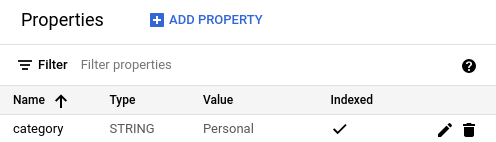
이제 속성 테이블에 변경사항이 표시됩니다. 저장을 클릭할 때까지 변경사항이 데이터베이스에 커밋되지 않습니다. 속성 테이블에서 X가 표시된 이름 및 속성 값으로 커밋되지 않은 속성 삭제가 강조표시됩니다.
속성의 테이블 행에서 복원을 클릭하면 커밋되지 않은 삭제를 실행취소할 수 있습니다.
다른 속성을 추가로 변경합니다. 수정을 완료하면 저장을 클릭하여 변경사항을 데이터베이스에 커밋합니다.
복합 속성
항목 편집기는 Array 및 Embedded entity와 같은 복합 유형의 속성을 지원합니다.
배열 속성
Array 속성의 값을 추가하거나 수정하는 경우 JSON 형식으로 값을 입력합니다.
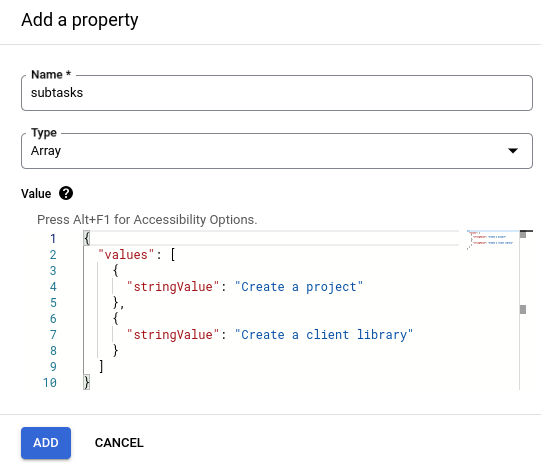
값 필드에 잘못된 JSON을 입력하면 오류 메시지가 나타납니다. JSON이 잘못된 경우 속성을 추가할 수 없습니다.
내장 항목 속성
Embedded entity 속성의 값을 추가하거나 수정하는 경우 JSON 형식으로 값을 입력합니다.
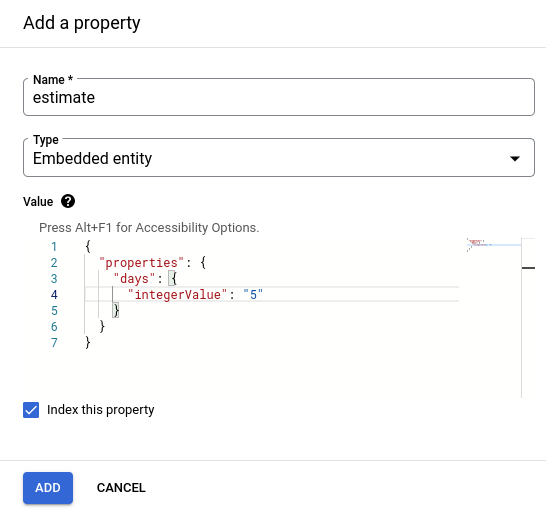
값 필드에 잘못된 JSON을 입력하면 오류 메시지가 나타납니다. JSON이 잘못된 경우 속성을 추가할 수 없습니다.
다음 단계
- 항목 권장사항 알아보기

